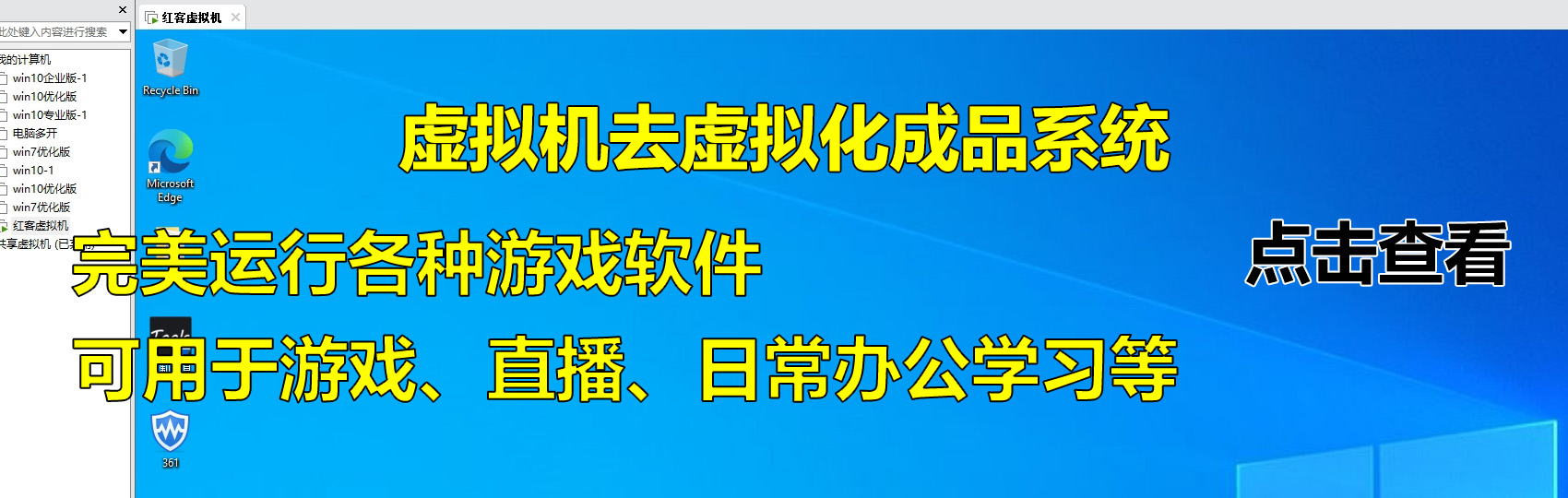本站分享的WordPress的中文主题或插件有的是包含语言包的,但是有的小伙伴不知道如何安装使用。因此导致安装后的WordPress主题和插件仍然显示英文,那如果解决呢?其实WordPress存放语言的地方有两种,一种是系统语言目录以及主题插件自身的语言目录。下面说下购买了汉化主题插件后安装还是显示英文的解决方法。
方法一:检查网站的语言是否简体中文
此问题比较常见,因为本站汉化的语言为简体中文,如果网站设置的语言不是简体中文,那WordPress默认是无法直接识别到汉化的语言包的。
解决:需要在【后台】->【设置】->【常规】->【站点语言】切换成【简体中文】即可。
如果以上方法设置后还是没有显示中文,则有可能是主题或插件本身需要安装汉化语言包,这个时候参考方法二。
方法二:切换语言存放目录
有的插件因为官方提供了非完整的汉化,在安装插件完成后会自动将语言包下载到如下路径:
插件的路径为:【wp-content\languages\plugins】
主题的路径为:【wp-content\languages\themes】
在WordPress目录中,wp-content\languages目录权重较高,会优先识别,识别后将不再识别主题插件自身的语言包。从而导致汉化可能不完整。
解决办法:在主题或者插件的根目录找到【languages或lang】目录,或者找到里面的汉化语言包,解压打开后将里面后缀带有【zh_CN.mo】及【zh_CN.po】的文件拷贝到如下路径:
如果是插件,复制的路径为:【wp-content\languages\plugins】
如果是主题,复制的路径为:【wp-content\languages\themes】
如果复制提示有重复直接覆盖即可。
比如在本站购买了wp-autopost-pro插件,压缩包里面带有汉化包,直接把汉化语言包里面的两个文件复制到:\wp-content\languages\plugins路径即可。
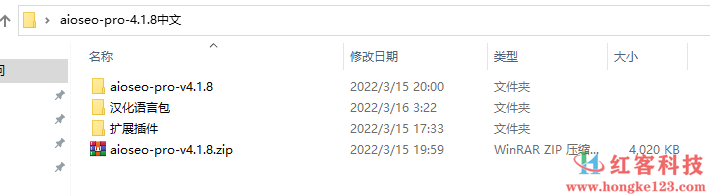

复制替换后去后台刷新一下就可以。